Как на Андроиде настроить виджеты?
Что такое виджет на Андроид и как его добавить на рабочий стол

Что такое виджет на Андроид и как его добавить на рабочий стол. Одно из первых понятий, с которыми мы сталкиваемся, когда начинаем осваивать свой первый Android планшет или телефон – это виджет. Что же такое виджет?

Виджет – это небольшая программа, или часть программы, которая располагается на рабочем столе устройства и предназначена для отображения информации, управления оборудованием устройства и при этом может запускать другую программу, частью которой он является.
Например, есть виджеты, с помощью которых можно отображать такие сведения, как загрузка процессора, состояние батареи, информацию о текущей погоде и прочем. Есть виджеты, с помощью которых можно быстро включить или выключить GPS, Wi-Fi, Bluetooth, динамики и управлять другим оборудованием Android устройства. Есть такие виджеты, как погодные информеры, которые отображают на экране информацию о текущей погоде и прогнозе погоды, и которые могут вызывать погодное приложение, частью которого они являются.
Виджеты могут иметь различный размер – от минимального размера 1х1, в стиле обычного ярлыка, до полноэкранного.
Как видите все очень просто – виджет это такая программа, которая «живет» на экране вашего планшета или телефона и позволяет вам управлять им, получать необходимую информацию и прочее.
Теперь давайте разберемся с тем, как добавить виджет на рабочий стол. Виджет недостаточно просто установить на устройство как любое другое приложение, его еще нужно разместить на рабочем столе.
В Android версии 3.0 и выше добавить виджет можно с помощью достаточно нехитрых манипуляций:
1. Нажмите на значок в виде крестика, расположенный в правом верхнем углу экрана
2. В открывшемся окне, в нижней его части вы увидите списки установленных на планшет или телефон виджетов, ярлыков приложений, обоев и прочего. В верхней части окна расположен список рабочих столов.
3. Тапните по надписи «Виджеты» и выберите нужный виджет из списка ниже (список можно прокручивать вправо и влево). Виджет будет помещен на текущий рабочий стол.
Кроме того, вы можете просто перетащить нужный виджет на любой из рабочих столов.
В более ранних версиях Android установка виджетов на экран производится немного по-другому:
1. Нажмите пальцем и удерживайте на свободном месте экрана планшета или телефона.
2. В открывшемся меню выберите пункт «Виджеты»
3. Откроется список, с установленными на устройство виджетами.
4. Выберите нужный виджет из списка, тапнув по нему, и он будет помещен на экран вашего устройства.
Виджеты можно перемещать по экрану устройства. Для этого нужно нажать на него и удерживать палец, а затем сдвинуть виджет в новую позицию. В Android 3.0 и выше, вы можете менять размеры некоторых виджетов. Для этого нужно выбрать виджет на экране длинным тапом по нему, а затем изменить его размеры, потянув за рамку в месте, обозначенном значком в виде ромба.
4pda.biz
Как установить виджет на андроид и как убрать их.
Тот, кто только-только перешёл на систему Андроид наверняка нарадоваться не может всем тем виджетам, которые здесь имеются. Действительно, некоторых из них очень не хватало на старых телефонах, но некоторые из явно здесь лишними, а посему наверняка возникает и вопрос, можно ли, и самое главное как удалить и установить виджеты на Андроид. В данной статеье мы рассмотрим вопрос: Как установить виджет на андроид и как убрать виджеты с андроид.
Как установить виджет на андроид
Установка виджетов на андроид
Для начала, вам необходимо определиться с тем, какой конкретный виджет вы хотите установить. Стоит отметить, что виджеты могут быть самыми разными и соответственно отображать различные события, характеристики и свойства. В большинстве моделей телефонов и планшетов на базе Андроид 2.1 и выше, для добавления виждета на рабочий экран необходимо произвести долго касание, после чего нас экране появится список с большим ассортиментом предлагаемых к установке виджетов, где вам и придётся выбрать то, что вы хотите.
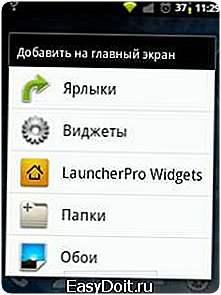
Как установить виджет на андроид
Необходимо отметить, что при добавлении, вам необходимо убедиться в том, что устанавливаемый виджет действительно будет находиться на свободном месте, иначе его установка может и не произойти. К тому же, некоторые виджеты могут быть рассчитаны на большую область экрана, так что помните и об этом.
В устройствах на базе Андроид 4.0 и выше, все виджеты вынесены в отдельную директорию, располагающуюся в списке приложений. Для установки того или иного понравившегося виджета, необходимо нажать на него и удерживать, после чего перетянуть в необходимую область экрана.
Как убрать виджеты на андроид
Убрать виджет с рабочего экрана ещё проще, чем его установить. Вам необходимо совершить длительное касание на интересующем вас виджете, и когда его перемещение станет активным, просто перетяните его к корзину, которая располагается либо внизу, либо вверху экрана. Все, виджет удален с экрана.
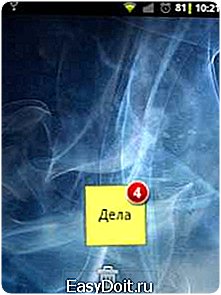
androidphones.ru
Как добавить виджеты на Андроид
Виджеты очень удобная штука, они позволяют выводить важную информацию из приложений непосредственно на рабочий (рабочие) стол (столы) вашего Android устройства. Как правило, виджет не нужно устанавливать отдельно, у многих приложений он идет в комплекте с самой программой. То есть, установив приложение вы автоматически установите и виджет. Теперь нужно вывести его на рабочий стол. Если вы не знаете, как добавить виджеты на Андроид, тогда этот лайфхак вам, непременно, будет полезен.
Во многих старых и новых версиях Android, а также во многих сторонних лаунчерах для того, чтобы добавить виджет на рабочий стол, нужно сделать долгое касание на любом свободном месте любого из ваших рабочих столов. После этого откроется меню примерно такого вида:
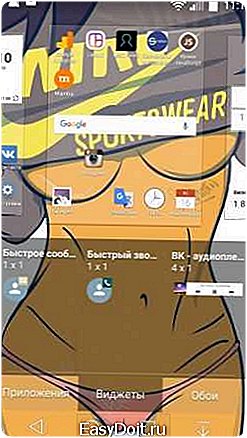
Как вы можете видеть на скриншоте, после вызова меню с виджетами у вас появится возможность, выбрать рабочий стол на который нужно установить виджет и собственно список самих виджетов. У многих виджетов есть возможность изменить цветовую палитру, чтобы он гармонично вписался в вашу оболочку.
Понравилось? Расскажи друзьям!
tabsgame.ru
Установка и удаление виджетов на Android
За последнее время во всех операционных системах стала довольно популярной такая штука, как виджеты. Провели несколько лет в криогенной камере и не знаете, что за непонятные графические элементы пестрят на вашем Android-смартфоне? Как их убрать или, наоборот, добавить новые? Тогда стоит узнать больше, научиться управлять ими и в случае необходимости уметь установить или удалить.

Как установить или удалить видежты на Android.
Что это такое?
Виджет — это такое мини-приложение или часть программы, которая отображает определённую информацию на главном экране устройства. Таким образом, вам не нужно открывать саму программу либо копаться в настройках, чтобы получить данные, к которым нужен быстрый доступ. Эти дополнительные утилиты есть у многих приложений в Андроиде. Например, вы можете просматривать полученные сообщения, не открывая почтового клиента, пролистывать ленту, не открывая социальной сети. Есть и независимые: часы, загрузка процессора, погода, конвертер валют и т. п. Их довольно легко установить или убрать.

Для Андроида сегодня существует огромное количество виджетов. Некоторые можно скачивать через Google Play, а другие доступны по умолчанию. Кроме того, можно менять размер этих динамических картинок, размещать их на экране наиболее подходящим образом. Самое время узнать, как поставить их или удалить.
Как поставить?
С тем, что такое виджеты, мы разобрались. Теперь стоит разобраться с тем, как установить их на экране в Андроиде.
- Тапаем (жмём) по свободному месту на главном экране и держим до появления меню.
- Там выбираем вкладку «Виджеты».
- Оттуда переносим на экран любую понравившуюся нам утилиту.

Это традиционный способ, которым можно ставить любое скачанное или стандартное динамическое окно в Андроиде. Но некоторые программы имеют персональные элементы управления, их не всегда получится установить таким способом. Если мы скачиваем такое приложение, оно само предложит нам добавить динамическое окно на рабочее пространство.
Эти расширенные ярлыки в Андроиде также удобны тем, что можно менять их размер. Для этого нужно удерживать, а затем либо попробовать растянуть движением пальцев, либо в настройках выбрать нужную величину. Но стоит заметить, что не каждый элемент можно изменить.
Удаление
Убрать элементы интерфейса так же легко, как и установить. В одних версиях нужно удерживать на иконке палец и дождаться пока не появится корзина. Просто закидываем графический модуль в неё. На других Android удерживаем палец на свободном месте на экране, а затем нажимаем на крестик, который появляется у каждой иконки и виджета.
Если вы удалили это мини-приложение таким способом, то после этого можете спокойно вернуть так, как было рассказано выше. Но может быть и такое, что сам виджет представляет собой независимую утилиту. Тогда удалить его можно через меню, выбрав вкладку «Приложения» и отыскав там нужное нам. После этого утилиту уже нельзя будет заново добавить.
Теперь вы знаете, что такое виджеты в Андроиде, как ими управлять, как поставить и удалить. Эти прекрасные мини-приложения могут существенно облегчить работу со смартфоном или планшетом. Главное — не переборщите и оставьте место для других ярлыков.
nastroyvse.ru
